Material![]() Filtros : Topaz Labs – Topaz Clean
Filtros : Topaz Labs – Topaz Clean
El material utilizado pertenece a:
Imágenes encontradas en Internet
Thomas Kinkade
Tubes e Mists Marie Designs
Este Tutorial es una creación de Marie Designs. Su utilización o reproducción esta sometida a autorización de su autora.
Este Tutorial fue hecho con el Corel PaintShop Pro X7, puede hacerlo con cualquier versión del Psp.
1. Abrir la imagen: md_ThomasKinkade©_plaines_farwest.
• Herramientas / Herramienta Pincel de Clonar.
• Clonar las rocas, para que desaparezca la barca.

• Efectos / Topaz Labs / TopazClean 3.
• Preset /Curly Smooth:
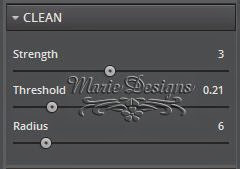
• Ajustar / Nitidez / Enfocar.
2. Abrir el Tube: md_cowboy_assis_240115.png.
• Copiar / Pegar como nueva capa.
• Imagen / Cambiar tamaño al 30%.
• Colocar: sobre el tronco.
• Efectos / Complementos / Topaz Labs / Topaz Clean 3.
• Preset /Curly Smooth:
• Cambiar los valores de la derecha por: 2/0.21/6.
• Ajustar / Nitidez / Enfocar.
• Capas / Fusionar hacia abajo.

3. Abrir el Tube: md_cowboy_cheval_240115.png.
• Copiar / Pegar como nueva capa.
• Colocar en el camino.
• Imagen / Cambiar tamaño al: 30% y 80%.
• Efectos / Complementos / Topaz Labs / TopazClean 3.
• Preset /Curly Smooth:
• Cambiar los valores de la derecha por: 2/0.21/6.
• Ajustar / Nitidez / Enfocar.
• Capas / Fusionar hacia abajo.

4. Abrir el Tube: md_cowboys_barque_debout_240115.pspimage.
• Reducir en el espacio de trabajo, lo vamos a utilizar una secunda vez.
• Seleccionar la capa 0.
• Copiar / Pegar como nueva capa.
• Colocar: Abajo a la derecha, en donde estaba la barca que hicimos desaparecer clonando.
• Imagen / Cambiar tamaño al 150%.
• Efectos / Complementos / Topaz Labs / TopazClean 3.
• Preset /Curly Smooth: valores del punto 1.
• Ajustar / Nitidez / Enfocar..
• Capas / Fusionar hacia abajo.

5. Volver al Tube: md_cowboys_barque_debout_240115.
• Seleccionar la capa 1.
• Copiar / Pegar como nueva capa.
• Colocar en una roca en paralelo al cowboy sentado.
• Efectos / Complementos / Topaz Labs / TopazClean 3.
• Preset / Curly Smooth:
• Cambiar los valores de la derecha por: 2/0.21/6.
• Ajustar / Nitidez / Enfocar..
• Capas / Fusionar hacia abajo.

6. Abrir el Tube: md_cowboy_cheval_coral_tonneau_240115.pspimage.
• Reducir en el espacio de trabajo, lo vamos a utilizar una secunda vez.
• Seleccionar la capa 1.
• Copiar / Pegar como nueva capa.
• Colocar al pie de la chimenea
• Efectos / Complementos / Topaz Labs / Topaz Clean 3.
• Preset / Curly Smooth: valores de la derecha del punto 5.
• Ajustar / Nitidez / Enfocar.
• Capas / Fusionar hacia abajo.
7. Volver al Tube: md_cowboy_cheval_coral_tonneau_240115.pspimage.
• Seleccionar la capa 0.
• Copiar / Pegar como nueva capa.
• Colocar a la derecha, cerca del tonel.
• Efectos / Topaz Labs / Topaz Clean 3.
• Preset / Curly Smooth: valores de la derecha del punto 5.
• Ajustar / Nitidez / Enfocar.
• Capas / Fusionar hacia abajo.

8. Abrir el Tube: md_cowboy_guitare_240115.png.
• Copiar / Pegar como nueva capa.
• Imagen / Cambiar tamaño al 20%.
• Colocar en la varandilla.
• Efectos / Complementos / Topaz Labs / Topaz Clean 3.
• Preset / Curly Smooth: valores de la derecha del punto 5.
• Ajustar / Nitidez / Enfocar.
• Capas / Fusionar hacia abajo.

9. Abrir Tube: md_cowboy_barrière_240115.png
• Copiar / Pegar como nueva capa.
• Colocar adelante a la izquierda.
• Efectos / Complementos / Topaz Labs / Topaz Clean 3.
• Preset / Curly Smooth: valeurs de droite = 4/0.21/8.
• Ajustar / Nitidez / Enfocar.
• Capas / Fusionar hacia abajo.

10. Capas / Nueva capa de vector.
• Añadir su firma.
11. Imagen / Añadir bordes 6 pixeles.
• Seleccionar el borde blanco con la varita magica.
• Efectos / Complementos / ScreenWorks / Close Knit.
• Selecciones / Seleccionar todo.
• Selecciones / Modificar / Contraer 63 pixeles.
• Efectos / Efectos 3D / Sombra:

13. Exportar en formato JPG o PNG, y guardar.
Traducciones © Marie Designs :: 31 de Enero del 2015

